Spotify Download sul desktop: goditi la musica sul computer [2025]
Spotify è uno dei migliori siti di streaming di musica online che abbiamo oggi. Con la libreria musicale molto profonda ed eccellente di cui dispone, non c'è dubbio a cui si rivolgono milioni di persone Spotify per le loro esigenze musicali. Può essere utilizzato anche se desideri ascoltare podcast, musica e contenuti personalizzati a cui è possibile accedere anche utilizzando vari dispositivi.
Spotify funziona facilmente su tutti i dispositivi come iOS, Windows e Android, il che lo rende apparentemente più intuitivo. Ci sono molte cose da godere del Spotify applicazione desktop. Possono esserci anche dilemmi o problemi nel mezzo quando lo usi.
In questo articolo, discuteremo Spotify sul tavolo. Comprese le differenze tra Spotify mobile vs desktop, come ottenere un Spotify download desktop e possibili soluzioni ad alcuni dei possibili dilemmi che potresti incontrare durante l'utilizzo della piattaforma. Ci sono molte cose che devi imparare per utilizzare senza problemi la piattaforma musicale online, quindi iniziamo.
Contenuto dell'articolo Parte 1. Spotify Comparazione desktop vs mobileParte 2. Come ottenerlo Spotify Scarica l'applicazione desktopParte 3. Come risolvere Spotify Sul desktop non rispondeParte 3. Ascolta Spotify Brani musicali gratis senza limiti!Parte 5. Per riassumere tutto
Parte 1. Spotify Comparazione desktop vs mobile
Prima di imparare come ottenere a Spotify download desktop, è necessario conoscere le differenze tra Spotify mobile e desktop. La differenza tra Spotify su desktop e dispositivi mobili risiede principalmente nell'interfaccia utente, nelle funzionalità e nell'esperienza utente su misura per ciascuna piattaforma. Ecco una ripartizione delle principali differenze tra Spotify desktop e mobile:
Spotify Desktop:
- Interfaccia utente: La versione desktop di Spotify in genere presenta un'interfaccia utente più ampia ed espansiva rispetto all'app mobile. Spesso include menu più dettagliati, copertine degli album più grandi e opzioni di navigazione aggiuntive.
- Multitasking: Spotify il desktop consente un multitasking più semplice. Gli utenti possono mantenere l'app aperta in una finestra separata mentre lavorano su altre attività o navigano sul Web.
- Tasti rapidi: Spotify gli utenti desktop possono sfruttare le scorciatoie da tastiera per controllare la riproduzione, navigare nell'app ed eseguire altre azioni in modo più efficiente.
- Funzionalità Avanzate: Alcune funzionalità avanzate, come le impostazioni audio dettagliate, la gestione della coda di riproduzione e l'integrazione con dispositivi esterni, potrebbero essere più accessibili su Spotify versione desktop.
- Rilevabilità: La versione desktop può offrire una migliore rilevabilità di nuova musica, playlist e consigli grazie allo spazio e al layout dello schermo più ampi.
Spotify Cell:
- Interfaccia utente: La versione mobile Spotify è ottimizzato per schermi più piccoli e interazione basata sul tocco. Spesso presenta un'interfaccia utente semplificata con schede di navigazione nella parte inferiore dello schermo.
- portabilità: Spotify mobile offre portabilità, consentendo agli utenti di ascoltare musica mentre sono in movimento utilizzando i propri smartphone o tablet. È ideale per gli utenti che desiderano accedere alla propria libreria musicale mentre si spostano, fanno attività fisica o viaggiano.
- Integrazione con funzionalità mobili: Spotify mobile si integra con varie funzionalità dei dispositivi mobili, come assistenti vocali, notifiche e opzioni di condivisione. Gli utenti possono condividere facilmente brani, playlist o album con gli amici o controllare la riproduzione utilizzando i comandi vocali.
- Accessibilità: L'app mobile può offrire funzionalità su misura per i dispositivi mobili, come gesti di scorrimento, impostazioni specifiche per dispositivi mobili e design reattivo per schermi di diverse dimensioni.
In sintesi, Spotify le app desktop e mobili soddisfano le diverse esigenze e preferenze degli utenti. IL Spotify l'app desktop offre un'esperienza più completa e ricca di funzionalità, mentre la versione mobile dà priorità alla portabilità, all'accessibilità e all'integrazione con le funzionalità dei dispositivi mobili. Entrambe le versioni si completano a vicenda, consentendo agli utenti di godersi la propria musica senza problemi su diversi dispositivi e ambienti.
Parte 2. Come ottenerlo Spotify Scarica l'applicazione desktop
Sia che utilizzi un dispositivo Android o iOS, puoi facilmente scaricare il file Spotify applicazione e goditi la musica ovunque. Non solo questo, ma il Spotify l'applicazione è disponibile anche su Microsoft Windows e MacOS di Apple computer. Ma c'è di più a cui puoi accedere Spotify anche da PlayStation, Linux e Xbox. Questa compatibilità dà Spotify un vantaggio competitivo nell'industria musicale.
Molti appassionati di musica preferiscono usare Spotify sui dispositivi mobili e tocca raramente il Spotify applicazione desktop. Ma ci sono altri trucchi che l'app desktop potrebbe avere nella manica che non sono disponibili sull'app mobile.
- Se vuoi colmare le lacune sul file Spotify playlist aggiungendo la tua libreria musicale personale. Ti consigliamo l'app desktop perché ti consentirà di aggiungere tracce locali manualmente.
- Spotify sceglie la copertina per le tue playlist, ma puoi sceglierne una tua con l'app desktop.
- Quando vuoi condividere una fantastica traccia con il tuo amico, l'app desktop lo rende facile come trascinare e rilasciare.
- L'app desktop offre un'opzione Riprodotti di recente che ti consente di scorrere le playlist e gli album che hai ascoltato di recente, ti offre anche un elenco brano per brano. Farà apparire la tua coda di riproduzione, ma se fai clic su Cronologia, puoi vedere la cronologia dei brani che hai riprodotto, indipendentemente dal fatto che tu li abbia riprodotti sul telefono o sul computer.
Ora parleremo di metodi su come ottenere il file Spotify app desktop sui tuoi dispositivi. Bene, un altro degli aspetti positivi dell'utilizzo Spotify è che i passaggi per installarlo non sono così difficili. Cerchiamo di conoscere meglio questi passaggi, di seguito.
Ottieni Spotify Desktop gratuito sul tuo computer
Come arrivare Spotify download desktop su Windows o Mac? Per installare Spotify sul tuo computer, ecco cosa devi fare:
- Utilizzando il tuo browser Mac o Windows, visita il Spotify pagina di download, quindi selezionare Scaricare. Il download dovrebbe iniziare immediatamente.
- Apri il file scaricato per avviare il processo di installazione. Su Mac, vai a Finder e apri il "Spotifyinstallatore. cerniera lampo". Su Windows, devi controllare se vedi il file, "SpotifySetup.exe" file.
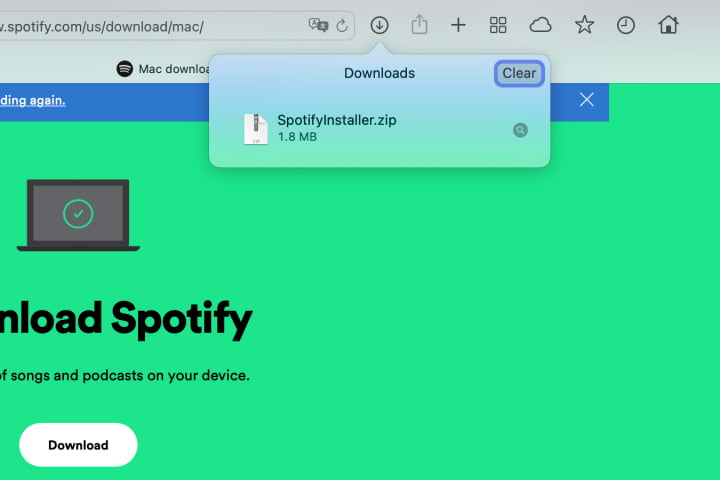
- Quando il file viene decompresso, apri il file Installazione Spotify file.
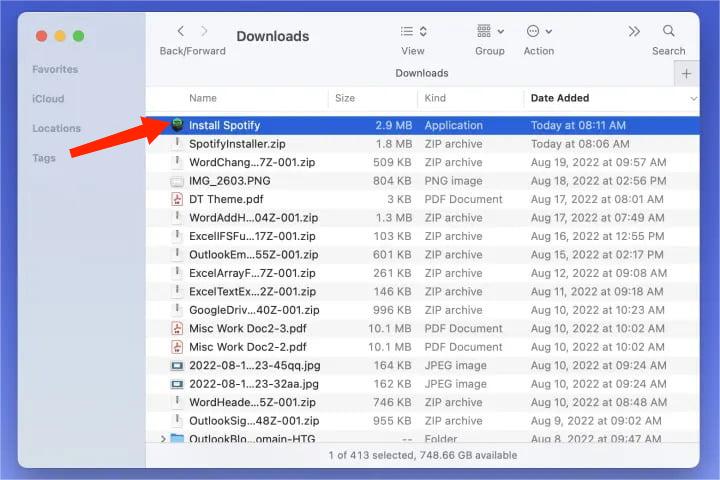
- Vedrai una piccola casella aperta che ti informa che l'app è stata scaricata da Internet e ti chiede di confermare che desideri aprirla. Selezionare Apri.
- Attendere l'installazione dell'app. Vedrai quindi la barra di avanzamento mentre l'applicazione viene scaricata e installata.
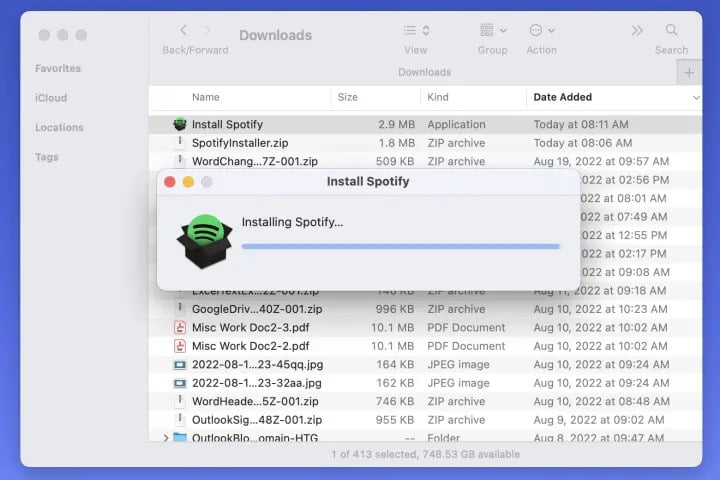
- Una volta fatto, Spotify dovrebbe avviarsi automaticamente.
Gli utenti Windows possono anche scaricare il file Spotify app dal Microsoft Store. Ora puoi utilizzare una delle opzioni per accedere al tuo Spotify account, come e-mail o Facebook. Se non hai un Spotify account, fare clic su Registrati per creare un nuovo account per te stesso. Un nuovo utente può godere di a gratuita Spotify prova ora (1-3 mesi). Ora puoi divertirti Spotify desktop sul tuo computer, così puoi finalmente ascoltare le canzoni che ami e che speri di ascoltare.
Parte 3. Come risolvere Spotify Sul desktop non risponde
Ora che abbiamo idee su come ottenerlo Spotify download desktop sul tuo computer e anche come accedervi. Ora possiamo procedere a identificare le cose che possiamo fare nel caso in cui l'app desktop non funzioni così com'è.
Perché Spotify sul desktop non risponde?
- . Spotify l'app è già obsoleta e necessita di un aggiornamento.
- Possono verificarsi conflitti con l'antivirus installato per il software riconosciuto.
- Ci possono essere possibili errori sull'unità del tuo computer.
- Nel caso in cui manchino i requisiti del tuo processore Spotify non può funzionare correttamente.
- Mentre stai aprendo il tuo Spotify sul desktop, potrebbero esserci anche un bug o conflitti hardware e software.
Soluzioni da risolvere Spotify Problema del desktop che non risponde
Quindi, ora abbiamo idee sui motivi per cui Spotify il desktop non risponde bene. Ora possiamo utilizzare queste informazioni come riferimento per poter affrontare il dilemma. Di seguito, abbiamo alcune delle soluzioni che puoi provare a eseguire per risolvere gli errori e divertirti utilizzando il Spotify app.
1. Riavvia il computer che stai utilizzando
Una delle cose fondamentali che le persone possono fare nel caso loro Spotify desktop non stanno andando bene è riavviare il dispositivo che stanno utilizzando. Serve come aggiornamento per il tuo dispositivo. Può aiutarti a fermare alcune perdite di memoria e rimuovere dati temporanei o casuali che ti fanno avere un'applicazione molto lenta. Quindi, d'altra parte, questo aiuta anche a migliorare le prestazioni del computer che stai utilizzando.
2. Controlla se disponi di una connessione Internet stabile
Uno dei requisiti per il tuo divertimento Spotify sul desktop è una connessione Internet. Quindi, un'altra semplice soluzione che puoi provare a fare è assicurarti di avere una connessione Internet stabile sufficiente per il funzionamento della piattaforma musicale e il resto delle sue funzionalità.
3. Controllare anche il programma antivirus e il firewall
Tutti i programmi software che fungono da protezione contro i virus sono troppo protettivi. È possibile che a causa dell'iperprotezione il programma software abbia difficoltà a distinguere tra programmi dannosi e sicuri. Potresti avere delle difficoltà nell'utilizzo del Spotify desktop perché il firewall o il programma antivirus lo sta bloccando. D'altra parte, ci sono modi per regolare le impostazioni del software antivirus e di seguito abbiamo elencato i passaggi che devi eseguire per renderlo possibile.
- Clicca il Menu iniziale e poi cercare Windows Security.
- Quindi scegli firewall e protezione di rete dalla parte sinistra della sicurezza di Windows.
- Quindi scegli di farlo Consentire un'app attraverso il firewall nel menu.
- Vedrai quindi un elenco delle applicazioni che hai sul tuo PC.
- Cerca il Spotify applicazione.
- Scegli Spotify e quindi iniziare ad aggiungerlo all'elenco. E una volta fatto, hai completato il processo e ora puoi chiudere l'applicazione Sicurezza di Windows.
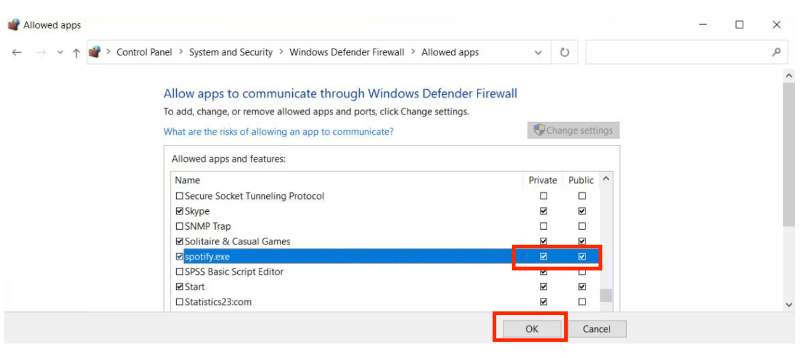
4. Utilizzare Task Manager
In caso Spotify desktop non ha risposto, è possibile che l'app sia in esecuzione in background. Può verificarsi perché il software ha funzionalità aggiuntive come il download di dati, la visualizzazione di notifiche e l'aggiornamento di riquadri live. Per risolvere questo, puoi:
- Inizia premendo CTRL + ALT + CANC e si aprirà il task manager. Puoi anche usare il CTRL+MAIUSC+ESC.
- Quindi cerca il spotifyfile .exe.
- Vai e tocca Spotify.exe e potrai interrompere l'applicazione toccando il file Terminare processo scheda.
Quando scegli questa opzione sarai in grado di chiudere un'applicazione. Nel caso in cui il problema persista, puoi provare ad aprire il file Spotify di nuovo sul desktop. Nel caso in cui il Spotify app continua a non rispondere, quindi ci sono ancora altri metodi che puoi provare a fare.
5. Inizia a reinstallare Spotify Sul tuo PC
Nel caso in cui l'uso del task manager non risolva il problema, puoi provare a reinstallare Spotify sul desktop, forse questo può risolvere l'errore o il dilemma che hai.
- Vai su Impostazioni, quindi cerca il file Sezione App.
- Scegli App e funzionalità e in questa sezione vedrai tutte le applicazioni archiviate e installate sul tuo PC.
- Quindi tocca le tre ellissi Spotify.
- Ora puoi avviare la disinstallazione dell'app scegliendo il pulsante di disinstallazione.
- Una volta completata la disinstallazione, aprire il file Microsoft Store.
- E nel Microsoft Store, cerca Spotify e quindi tocca la prima opzione che vedrai.
- Vai e tocca il pulsante Ottieni e installa per ricominciare a installare l'app.
- Quando Spotify è installato di nuovo sul tuo PC, puoi essere certo che il problema non esisterà più.
Parte 3. Ascolta Spotify Brani musicali gratis senza limiti!
Leggendo qui devi già sapere come arrivare Spotify download sul desktop e come ascoltare la musica utilizzandolo. Abbiamo qualcosa di straordinario da condividere con te in questa parte di questo articolo. Anche senza abbastanza soldi e una connessione Internet stabile, è comunque possibile accedere alle tue canzoni più amate quando preferisci. Ciò può essere reso possibile dall'uso di TunesFun Spotify Music Converter.
Bene, questo strumento professionale è fantastico sotto tutti i punti di vista! Ne è totalmente capace convertendo il Spotify brani in formato MP3Sono supportati anche WAV, FLAC e AAC. IL TunesFun Spotify Music Converter converte a un tasso di conversione più rapido offrendo ai suoi utenti il lusso del tempo. E anche se il processo è più veloce del solito, lo strumento professionale può comunque garantire la buona qualità dei file musicali convertiti, permettendoti anche di conservare i metadati e i tag ID dei file musicali.
TunesFun Spotify Music Converter ha anche un'interfaccia straordinaria e semplice, inoltre i passaggi su come utilizzare lo strumento sono semplici e facili da seguire. Quindi, come puoi usare TunesFun Spotify Music Converter a scarica Spotify canzoni e divertiti ad accedere a tutte le canzoni che ami? Fai clic sul pulsante in basso per provarlo gratuitamente adesso!
Passaggio 1. Scarica tutti i file necessari su install TunesFun Spotify Music Converter sul tuo computer. Una volta installato, apri lo strumento e preparati ad aggiungere tutti i file che desideri convertire. Rubinetto aggiungi file oppure inizia a trascinare e rilasciare i file desiderati. È applicabile anche se desideri importare i brani copiando l'URL.

Passaggio 2. Scegli il file formato del file di output di cui hai bisogno e, una volta deciso, crea una cartella in cui archiviare i file una volta terminato il processo di conversione.

Passaggio 3. Premi la scheda che dice convertire e attendere qualche tempo fino al TunesFun Spotify Music Converter ha terminato la conversione dei tuoi file. Puoi anche vedere lo stato della conversione nell'interfaccia principale dello strumento professionale.

Parte 5. Per riassumere tutto
Ci sono varie cose che devi imparare Spotify desktop se volevi davvero esplorarlo e usarlo. E speriamo di essere diventati uno degli strumenti affidabili di cui hai bisogno per acquisire conoscenze sufficienti prima di utilizzare la piattaforma. Mentre, è divertente da usare Spotify, il modo migliore per accedere ai tuoi file musicali live sarebbe sempre TunesFun Spotify Music Converter.
Lascia un commento